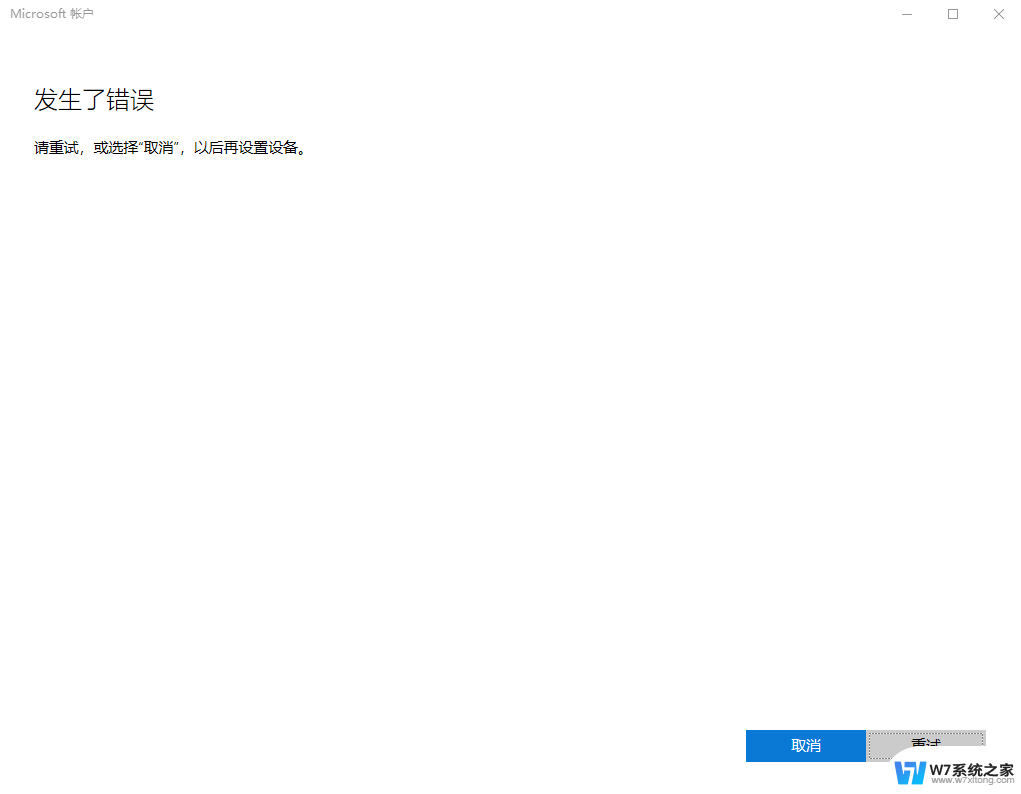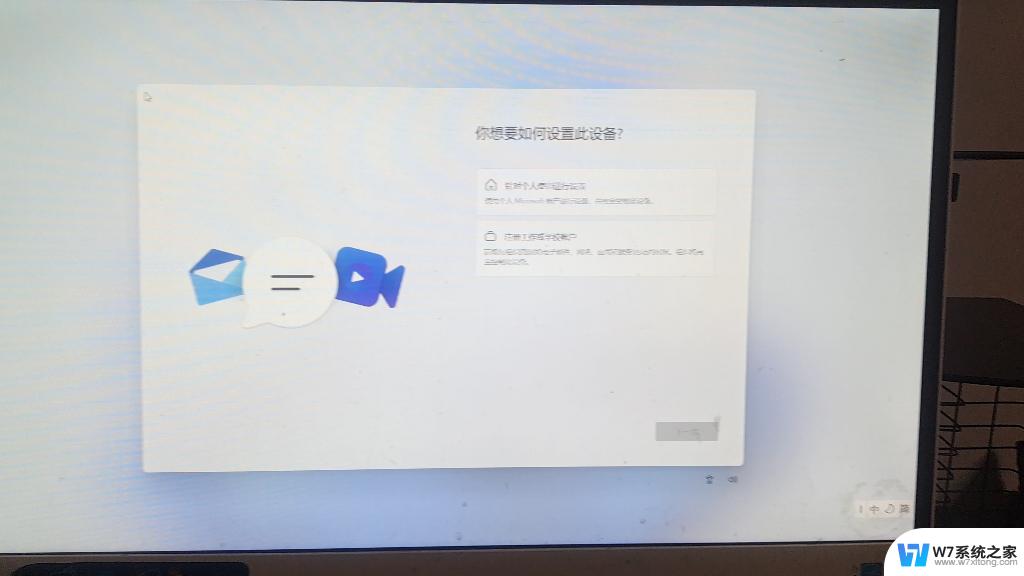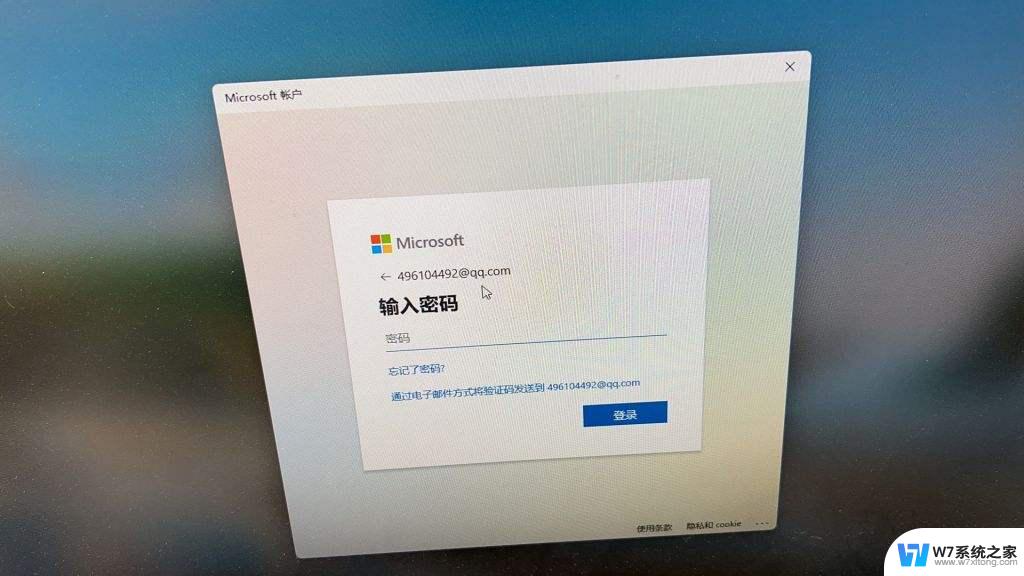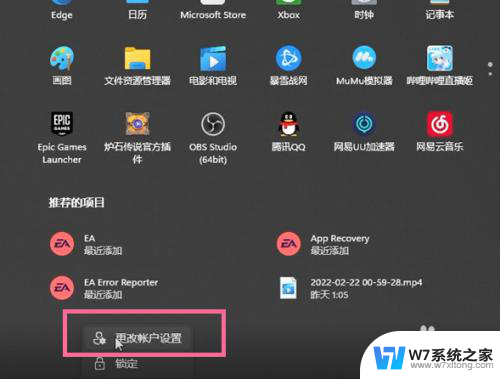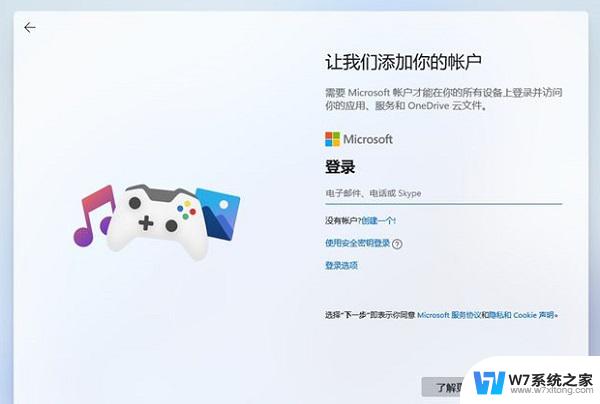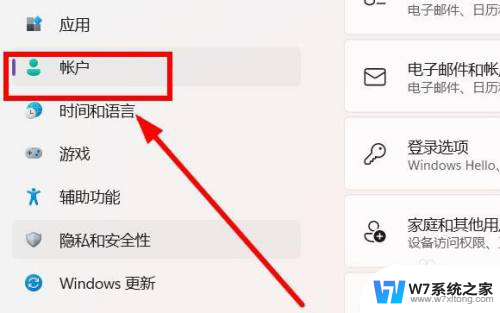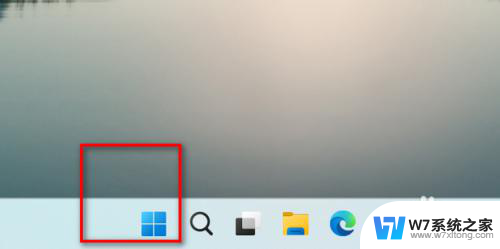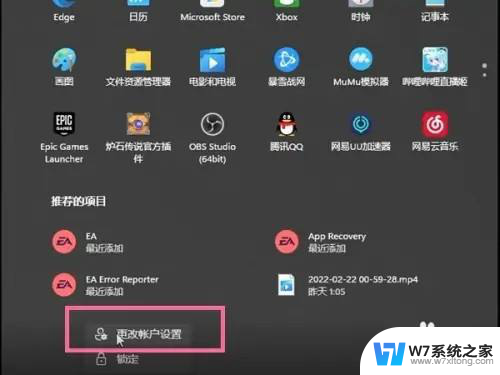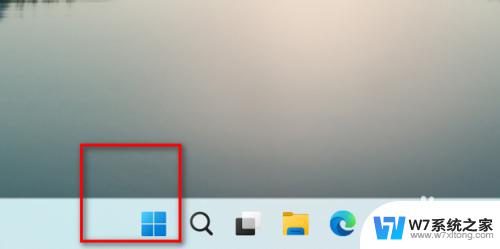win11打开微软账户错误 Win11系统提示microsoft账户登陆错误怎么解决
更新时间:2025-02-09 12:57:25作者:yang
Win11系统是微软最新推出的操作系统,许多用户在使用过程中可能会遇到一些问题,比如打开微软账户时出现错误提示,当系统提示microsoft账户登陆错误时,用户可以尝试重新输入账户信息或者检查网络连接是否正常。也可以尝试清除浏览器缓存或者重启设备来解决该问题。希望以上方法能帮助用户顺利解决账户登陆错误的问题。
Win11登陆microsoft账户发生了错误怎么办?
1、鼠标右键点击“网络”图标,点击“网络和Internet设置”。如下图:
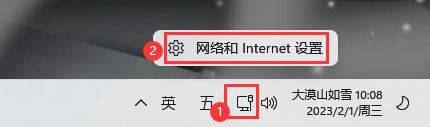
2、点击“高级网络设置”。如下图:
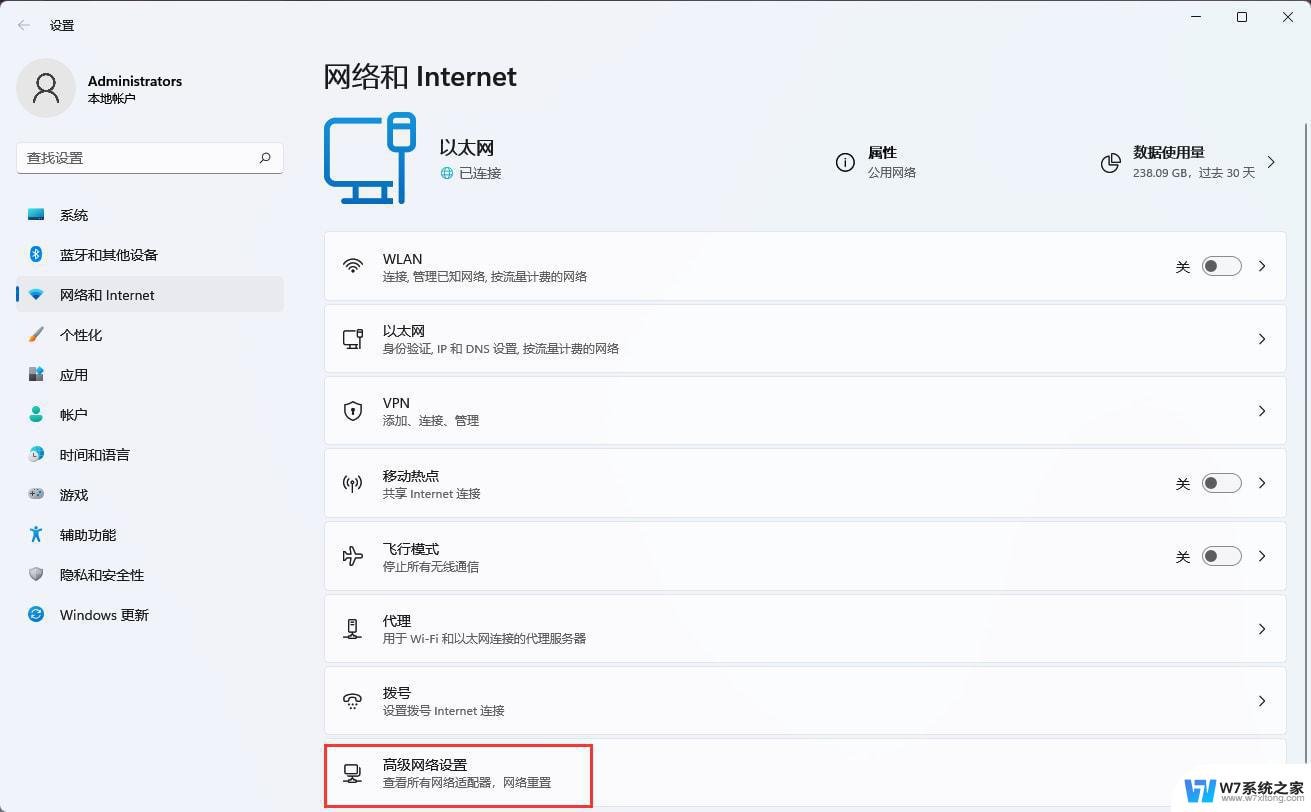
3、点击“更多网络适配器选项”。如下图:
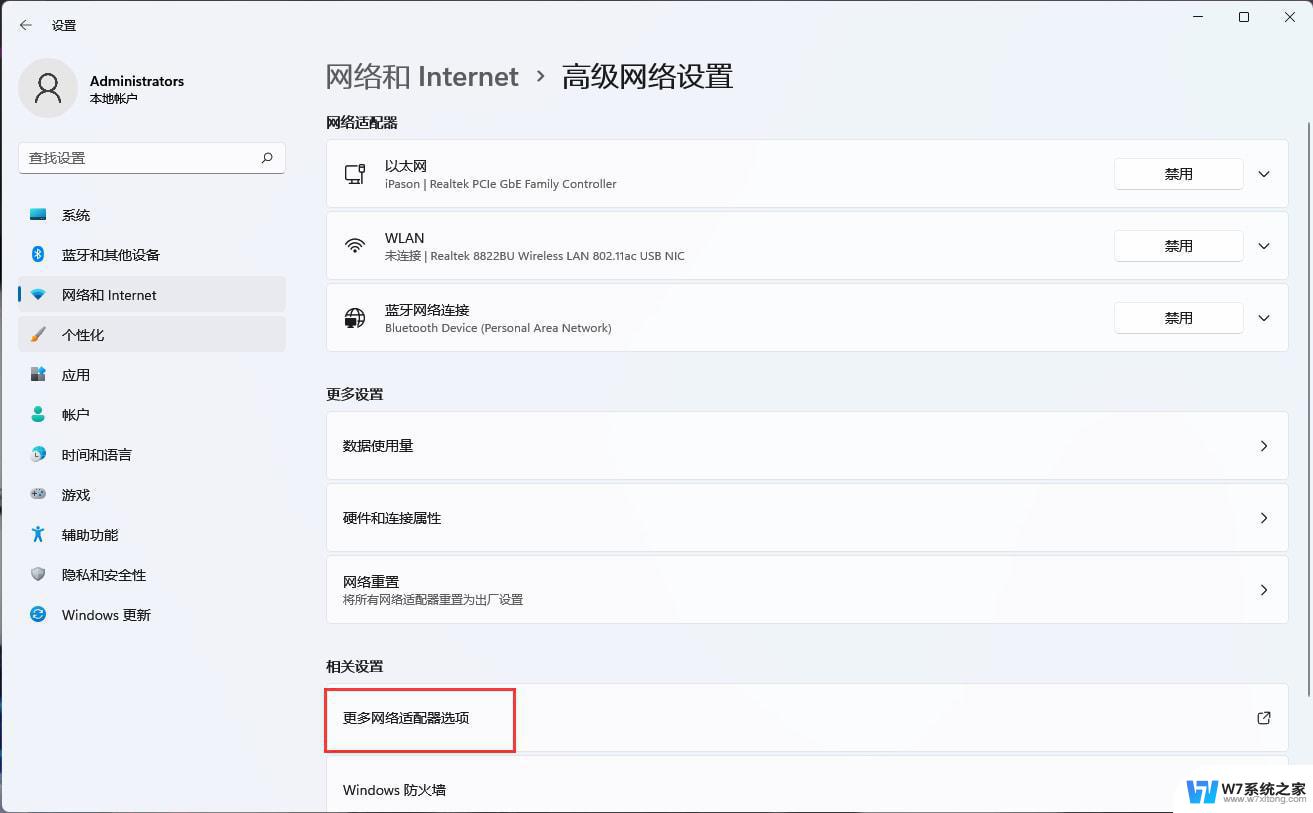
4、右键“以太网”选择属性。如下图:
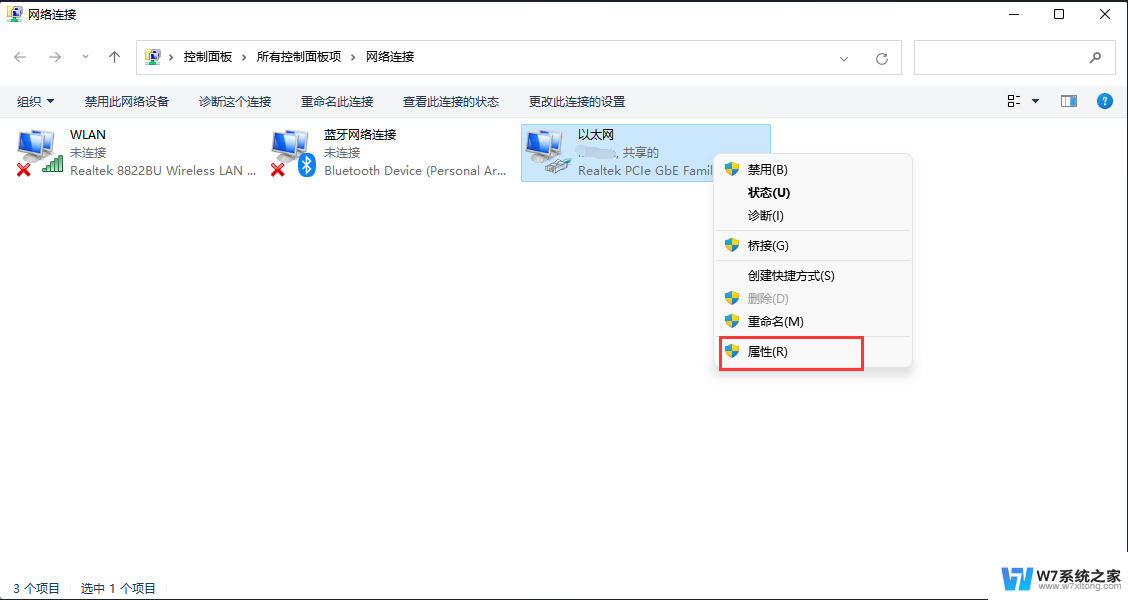
5、双击“Internet协议版本4(TCP/IPv4)”。如下图:
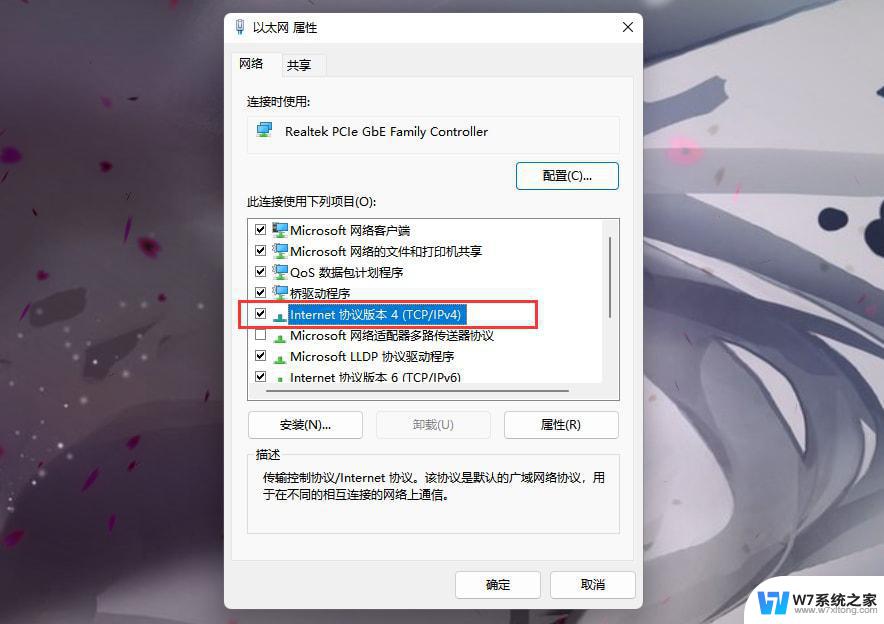
6、选择“使用下面的DNS服务器地址(E)”,接着更改DNS。首先DNS服务(P)填“4.2.2.2”,备用DNS服务器(A)填“4.2.2.1”。如下图:
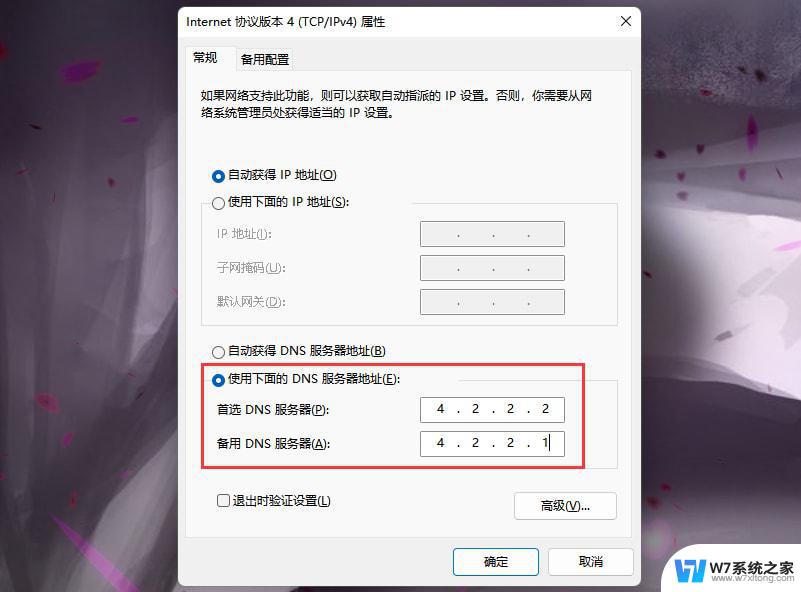
以上就是win11打开微软账户错误的全部内容,如果有遇到这种情况,那么你就可以根据小编的操作来进行解决,非常的简单快速,一步到位。